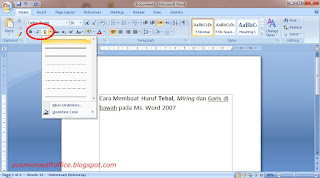Cara Membuat Huruf Tebal Miring dan Garis di bawah pada Ms. Word 2007 - Berbicara masalah Ms. Word memang banyak sekali tutorial yang bisa dipelajari mulah tahap dasar hingga tahap yang sulit. Artikel sudah banyak yang dipublikasi di dalam blog ini tetapi masih banyak juga tutorial yang belum di publikasikan karena belum sempat atau belum bisa mengenai ttutorial yang sulit. Maka kita sambil belajar mencoba menulis di dalam blog ini mulai dasar - dasar dulu kemudian kalau ada kesempatan baru ke tahap sedikit sulit.
Sudah dimana kita sudah mengetik lembaran kerja kita saat ini. Adakah yang belum bisa atau belum mengerti tentang tool - tool yang ada di dalam program MS. Word. Mari kita mencoba belajar sedikit mengenai dasar - dasar Ms. Word yang mungkin penting bagi kita untuk membuat sebuah dokumen untuk mengetahui tahap - tahap dasar ini. Ketika baru belajar Ms. Word terasa semua agak sulit, namun ketika sudah lama mengenal Ms. Word maka sedikit demi sedikit akan mudah bagi kita yang mempelajarinya.
Di dalam mengetik sebuah dokumen mungkin kita perlu menandai sebagian kata - kata untuk memberi tahu pembaca bahwa kata tersebut penting. Adapun cara untuk menandai kata - kata tersebut ada kala dengan membuat tulisan dengan huruf tebal, ada juga dengan membuat huruf dengan miring. Selain itu bisa juga membuat huruf dengan menggaris bawahi huruf tersebut. Ketiga cara tersebut merupakan hal yang sering dilakukan oleh pengguna Ms. Word dalam membuat dokumen.
Selanjutnya pada artikel kali ini kita akan menulis sedikit langkaha yang dapat kita lukakan untuk membuat huruf tebal, miring dan juga hurus dengan garis di bawah. Langsung saja kita menuju langkahnya :
Cara pertama buka dulu Ms. Word yang ada di komputer kita, selanjutnya kita ketik dahulu isi dokumen yang ingin kita tulis. Setelah itu blok tulisan yang ingin buat tebal, miring atau garis di bawah. Kemudian klik tombol Ctrl + B untuk membuat text tebal, tekan tombol Ctrl + I untuk membuat tulisan miring dan tekan tombol Ctrl + U untuk membuat text dengan garis di bawah.
Untuk cara kedua sama juga dengan cara kedua cuma sesudah kita blok tulisan yang ingin kita menjadi tebal, miring, atau garis di bawah langkah selanjutnya yaitu klik simbol B yang ada pada menu Home diribbon dalam kolom menu group Font untuk membuat text dengan format tebal, simbol I untuk membuat text miring, serta simbol U untuk memberi garis di bawah. Adapun untuk memberi garis di bawah kita bisa memilih stylenya dengan berbagai jenis garis yaitu dengan cara klik pada tanda panah ke bawah yang ada disamping simbol U.
Klik gambar untuk memperbesar
Kedua cara tersebut bisa juga diterapkan sebelum menulis text. Kita klik dulu simbol atau tombol yang ada pada keyboard seperti yang telah dijelaskan di atas. Apabila text ingin kembali normal maka klik kembali tombol tersebut untuk menonaktifkannya.
Demikian yang dapat kita tulis dalam artikel ini mengenai bagaimana cara merubah text menjadi tebal, miring atau membuat text bergaris di bawah. Untuk tutorial ini biasanya bisa diterapkan untuk Ms. baik versi lama maupun versi terbaru. Namun dalam contoh yang kita berikan ini kita menggunakan Ms. Word 2007. Untuk mengetahui tutorial lainnya mengenai Ms. Word kita bisa membacanya di dalam blog ini.